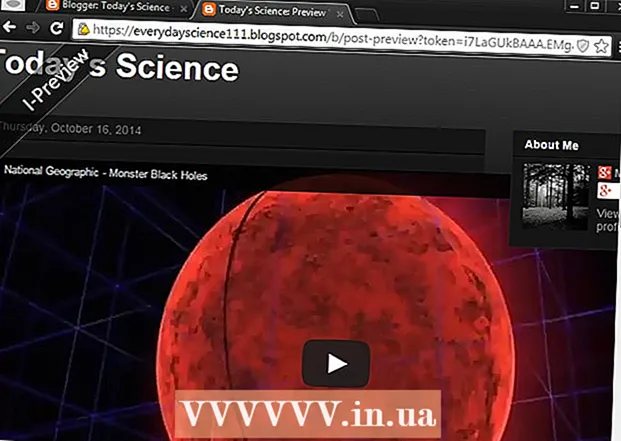Údar:
Eric Farmer
Dáta An Chruthaithe:
3 Márta 2021
An Dáta Nuashonraithe:
14 Bealtaine 2024
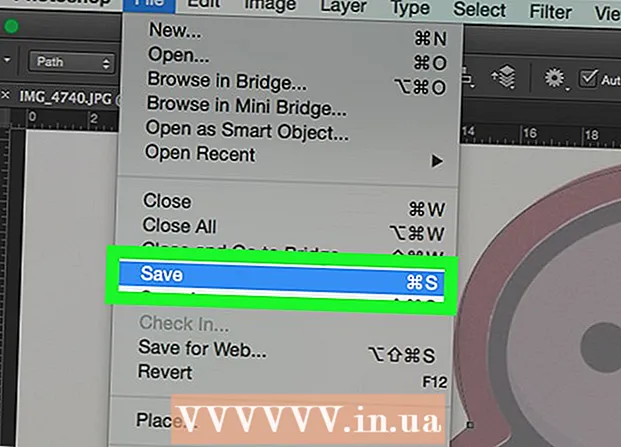
Ábhar
- Céimeanna
- Cuid 1 de 2: Conas Íomhá a Ullmhú chun Conair a Chruthú
- Cuid 2 de 2: Conas cosán a chruthú
- Rabhaidh
Taispeánfaidh an t-alt seo duit conas imlíne pictiúr a chruthú in Adobe Photoshop ar ríomhaire Windows nó Mac OS X.
Céimeanna
Cuid 1 de 2: Conas Íomhá a Ullmhú chun Conair a Chruthú
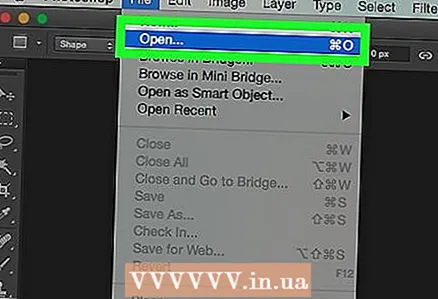 1 Oscail an íomhá is mian leat a imlíne. Chun seo a dhéanamh, tús a chur le Photoshop, cliceáil File sa bharra roghchláir ag barr an scáileáin, ansin cliceáil Oscail agus roghnaigh íomhá.
1 Oscail an íomhá is mian leat a imlíne. Chun seo a dhéanamh, tús a chur le Photoshop, cliceáil File sa bharra roghchláir ag barr an scáileáin, ansin cliceáil Oscail agus roghnaigh íomhá. 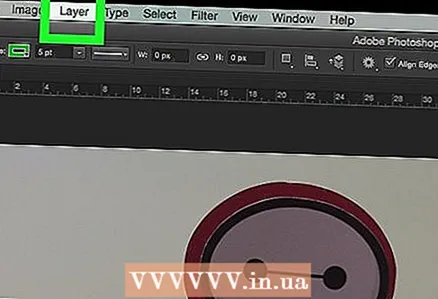 2 Cliceáil ar Sraitheanna ar an mbarra roghchláir.
2 Cliceáil ar Sraitheanna ar an mbarra roghchláir.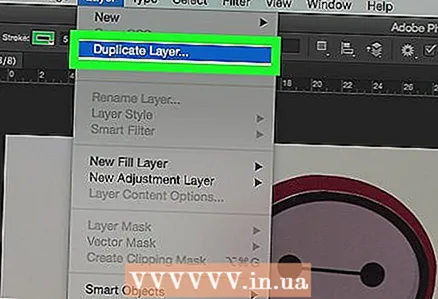 3 Brúigh Ciseal dúblachagus ansin brúigh Ceart go leor.
3 Brúigh Ciseal dúblachagus ansin brúigh Ceart go leor.- Is féidir leat ainm ar bith a thabhairt don chiseal nua; ar shlí eile, ainmneofar "cóip [Ainm Sraithe Foinse]".
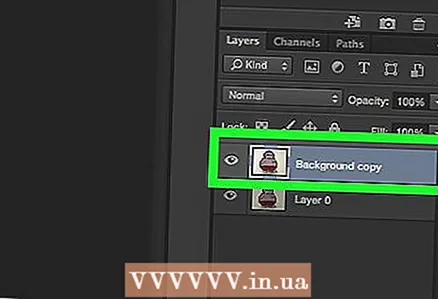 4 Cliceáil ar an gciseal dúblach sa phainéal Sraitheanna. Tá sé suite ar thaobh na láimhe deise den scáileán.
4 Cliceáil ar an gciseal dúblach sa phainéal Sraitheanna. Tá sé suite ar thaobh na láimhe deise den scáileán. 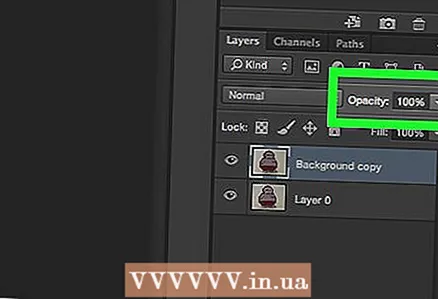 5 Cliceáil ar an réimse Teimhneachta sa chúinne uachtarach ar dheis den phainéal Sraitheanna.
5 Cliceáil ar an réimse Teimhneachta sa chúinne uachtarach ar dheis den phainéal Sraitheanna.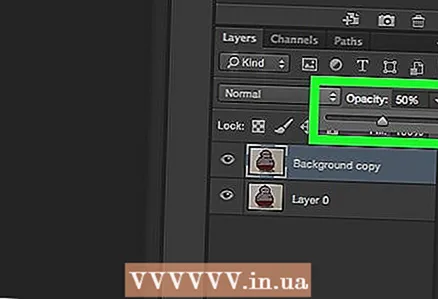 6 Socraigh an teimhneacht go 50%.
6 Socraigh an teimhneacht go 50%.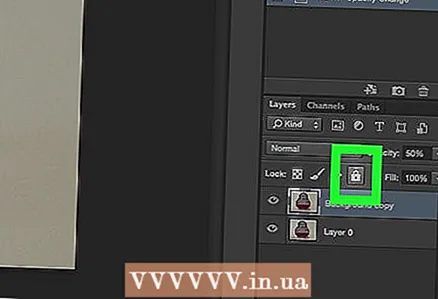 7 Cliceáil ar an deilbhín glasála ag barr an phainéil Sraitheanna chun an ciseal a ghlasáil.
7 Cliceáil ar an deilbhín glasála ag barr an phainéil Sraitheanna chun an ciseal a ghlasáil.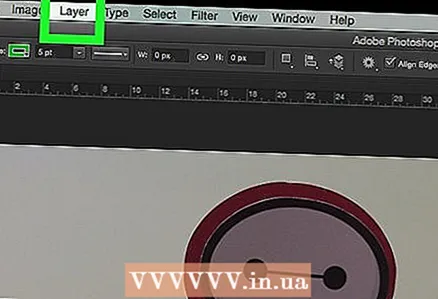 8 Cliceáil ar Sraitheanna ar an mbarra roghchláir.
8 Cliceáil ar Sraitheanna ar an mbarra roghchláir.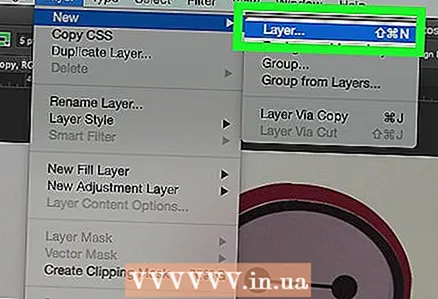 9 Cliceáil ar Nua > Sraith.
9 Cliceáil ar Nua > Sraith.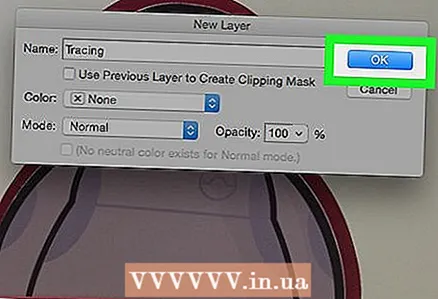 10 Ainmnigh an ciseal "Imlíne" agus cliceáil Ceart go leor.
10 Ainmnigh an ciseal "Imlíne" agus cliceáil Ceart go leor. 11 Cliceáil ar an gciseal "Cúlra" sa phainéal "Sraitheanna".
11 Cliceáil ar an gciseal "Cúlra" sa phainéal "Sraitheanna". 12 Cliceáil ar Ctrl+← Cúl-spás (Windows) nó ⌘+Scrios (Mac OS X). Tabharfaidh sé seo cúlra bán duit.
12 Cliceáil ar Ctrl+← Cúl-spás (Windows) nó ⌘+Scrios (Mac OS X). Tabharfaidh sé seo cúlra bán duit. - Ba chóir go mbeadh trí shraith agat anois sa phainéal Sraitheanna: ciseal Imlíne (barr), ciseal íomhá faoi ghlas (sa lár), agus ciseal cúlra bán faoi ghlas (bun). Mura bhfuil na sraitheanna suite mar a thuairiscítear anseo, tarraing agus scaoil iad ina n-áit.
Cuid 2 de 2: Conas cosán a chruthú
 1 Cliceáil ar an gciseal "Conair" sa phainéal "Sraitheanna" ar dheis.
1 Cliceáil ar an gciseal "Conair" sa phainéal "Sraitheanna" ar dheis.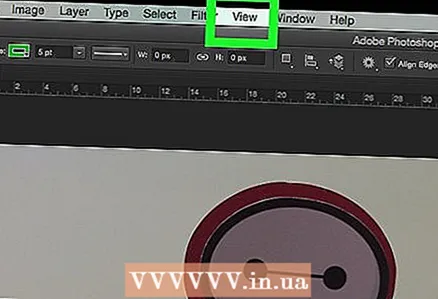 2 Cliceáil ar Amharc ar an mbarra roghchláir.
2 Cliceáil ar Amharc ar an mbarra roghchláir.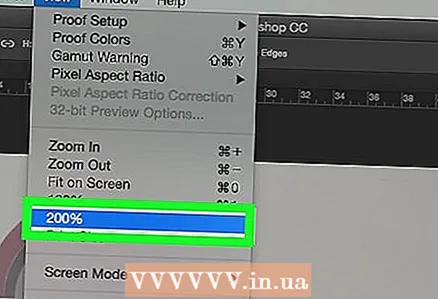 3 Cliceáil ar 200%chun an íomhá a mhéadú. Nó, sa roghchlár anuas View, cliceáil Enlarge or Reduce chun an íomhá a athrú de réir mar is gá chun imlíne a chruthú.
3 Cliceáil ar 200%chun an íomhá a mhéadú. Nó, sa roghchlár anuas View, cliceáil Enlarge or Reduce chun an íomhá a athrú de réir mar is gá chun imlíne a chruthú.  4 Roghnaigh dath don imlíne. Chun seo a dhéanamh, cliceáil ar cheann den dá chearnóg thrasnaithe sa chuid uachtarach ar dheis den scáileán, agus ansin cliceáil ar an dath atá ag teastáil sa speictream atá suite faoi bhun na gcearnóg.Cliceáil ar chearnóg eile agus ansin roghnaigh an dath céanna.
4 Roghnaigh dath don imlíne. Chun seo a dhéanamh, cliceáil ar cheann den dá chearnóg thrasnaithe sa chuid uachtarach ar dheis den scáileán, agus ansin cliceáil ar an dath atá ag teastáil sa speictream atá suite faoi bhun na gcearnóg.Cliceáil ar chearnóg eile agus ansin roghnaigh an dath céanna. - Tá dubh agus bán ag an taobh is faide ar dheis den speictream.
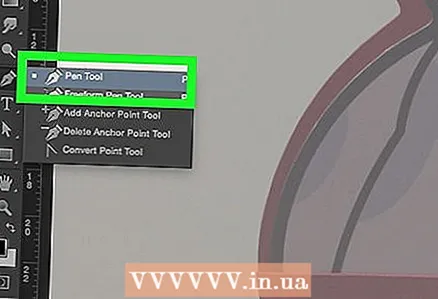 5 Roghnaigh uirlis ón mbarra uirlisí ar thaobh na láimhe clé den fhuinneog.
5 Roghnaigh uirlis ón mbarra uirlisí ar thaobh na láimhe clé den fhuinneog.- Peann luaidhe: Cruthaíonn an uirlis seo strócanna díreacha ar leithead comhionann (lár agus foircinn). Tá peann luaidhe iontach más mian leat cosán a chruthú ó strócanna beaga corraitheacha. Breathnaíonn an deilbhín uirlis peann luaidhe cosúil le peann luaidhe agus tá sé ag barr an dara cuid den bharra uirlisí. Má thaispeánann an barra uirlisí scuab seachas deilbhín peann luaidhe, coinnigh síos an deilbhín scuab, agus ansin cliceáil Peann luaidhe ón roghchlár.
- Scuab: Cruthaíonn an uirlis seo strócanna barrchaolaithe atá níos tanaí ag na foircinn agus níos tiubha sa lár. Tá scuab go maith más mian leat cosán “bog” a chruthú ó strócanna a bhfuil cuma strócanna scuab orthu. Tá cuma scuab ar dheilbhín an uirlis Scuab agus tá sé ag barr an dara cuid den bharra uirlisí. Má thaispeánann an barra uirlisí deilbhín peann luaidhe in ionad scuab, coinnigh síos an deilbhín peann luaidhe, agus ansin cliceáil Scuab ón roghchlár.
- Cleite: cruthaíonn an uirlis seo cosán le pointí ancaire; is féidir comhrian den sórt sin a chur in eagar. Déanfaidh an peann má tá sé ar intinn agat an cosán cruthaithe a mhodhnú. Cliceáil ar dheilbhín peann an tobair (suite faoi bhun an deilbhín T-chruthach sa bharra uirlisí) chun an uirlis Peann a roghnú.
 6 Coigeartaigh na socruithe don uirlis Peann luaidhe nó Scuab. Tá siad sa taobh uachtarach ar chlé den fhuinneog.
6 Coigeartaigh na socruithe don uirlis Peann luaidhe nó Scuab. Tá siad sa taobh uachtarach ar chlé den fhuinneog. - Cliceáil ar an roghchlár anuas in aice le deilbhín na huirlise chun a mhéid agus a chruas a choigeartú. An níos deacra atá sé, is é is cosúla leis na strócanna iad siúd a dhéantar le peann luaidhe nó scuab fíor.
- Cliceáil ar an deilbhín cruth fillteáin ar thaobh na láimhe deise den roghchlár anuas chun cruth agus airíonna an scuab nó an pheann luaidhe a roghnú.
 7 Coigeartaigh na socruithe uirlisí Peann. Tá siad sa taobh uachtarach ar chlé den fhuinneog.
7 Coigeartaigh na socruithe uirlisí Peann. Tá siad sa taobh uachtarach ar chlé den fhuinneog. - Chun cosán a chruthú ag baint úsáide as an uirlis Peann, oscail an roghchlár anuas ar thaobh dheis dheilbhín na huirlise agus roghnaigh Conair.
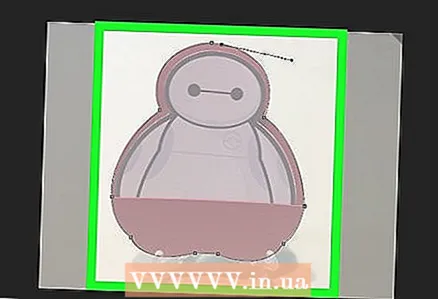 8 Tosaigh ag cruthú an imlíne. Úsáid do luch nó trackpad chun an uirlis a bhogadh ar na línte atá ag teastáil san íomhá.
8 Tosaigh ag cruthú an imlíne. Úsáid do luch nó trackpad chun an uirlis a bhogadh ar na línte atá ag teastáil san íomhá. - Má shocraíonn tú an uirlis Peann luaidhe nó Scuab a úsáid, coinnigh síos an cnaipe luiche ar chlé agus tarraing feadh na línte. Scaoil an cnaipe chun an uirlis a bhogadh agus as a chéile stróc eile a chruthú.
- Má shocraíonn tú an uirlis Peann a úsáid, cliceáil ar chlé ar an íomhá; cruthófar pointe ancaire. Anois cliceáil ar an íomhá arís; cruthaítear an dara pointe ancaire agus bíonn líne dhíreach le feiceáil idir an dá phointe ancaire. I gcás línte grafacha cuartha, cruthaigh an oiread pointí ancaire agus is féidir.
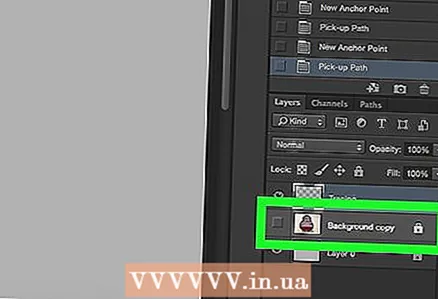 9 Folaigh an íomhá bunaidh. Chun a fháil amach cén cosán a fhaightear, cliceáil ar dheilbhín na súl ar thaobh na láimhe clé d’ainm an chiseal lár (tá an íomhá bhunaidh sa chiseal seo). Imíonn an íomhá bhunaidh agus tá an t-imlíne le feiceáil ar chúlra bán.
9 Folaigh an íomhá bunaidh. Chun a fháil amach cén cosán a fhaightear, cliceáil ar dheilbhín na súl ar thaobh na láimhe clé d’ainm an chiseal lár (tá an íomhá bhunaidh sa chiseal seo). Imíonn an íomhá bhunaidh agus tá an t-imlíne le feiceáil ar chúlra bán. - Nuair a bheidh tú déanta, cliceáil Amharc sa bharra roghchláir, ansin cliceáil 100% chun an íomhá a fheiceáil i bhfíormhéid.
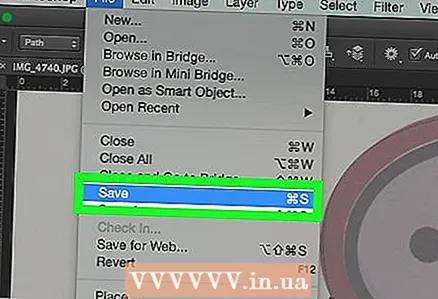 10 Sábháil an íomhá. Chun seo a dhéanamh, ar an mbarra roghchláir, cliceáil File> Save As. Iontráil ainm don chomhad agus cliceáil Sábháil.
10 Sábháil an íomhá. Chun seo a dhéanamh, ar an mbarra roghchláir, cliceáil File> Save As. Iontráil ainm don chomhad agus cliceáil Sábháil.
Rabhaidh
- Ná sáraigh cóipcheart údar (úinéir) na híomhá.
- Ná cóipeáil obair daoine eile.